Průvodce, jak odeslat textovou zprávu na iPhone místo iMessage
 Přidal Lisa Ou / 25. října 2022 09:00
Přidal Lisa Ou / 25. října 2022 09:00 Je to docela boj, když jste uživatelem iPhone, zatímco většina lidí kolem vás ne. I když byste se chtěli připojit k jiným zařízením s různými operačními systémy, iPhone by to prostě nedovolil. Ještě více, pokud nastavíte své zařízení na plně zapnutý režim iOS. Příkladem je povolení iMessage, iTunes, iMovie a dalších aplikací výhradně pro uživatele iPhone.
Zapnutím iMessage budete moci posílat nálepky, emotikony a další zdarma, pokud máte stabilní připojení k internetu. Má to ale i několik nevýhod. Pokud vaše síť není stabilní, bude pro vás obtížné odeslat zprávu. Na druhou stranu, pokud osoba, kterou se snažíte oslovit, má slabé připojení, bude mít problém s přijetím vaší zprávy. Navíc nebudete moci sdílet zprávy s lidmi, kteří nepoužívají iPhony.
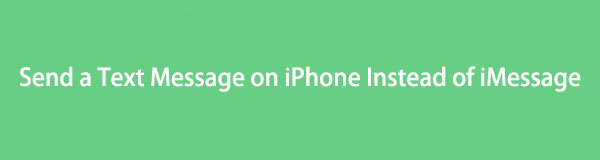
Jak již bylo řečeno, někteří uživatelé iPhone se snaží přijít na to, jak poslat textovou zprávu místo iMessage kvůli výše uvedeným omezením. V tomto článku vám tedy poskytneme informace k odeslání jednoduché textové zprávy místo iMessage. Kromě toho představíme nástroj třetí strany pro zálohování vašeho obsahu iMessage, když jej mezitím omezíte.

Seznam příruček
Část 1. Jak odeslat textovou zprávu místo iMessage vypnutím internetu
Jak je uvedeno výše, musíte se připojit ke stabilnímu připojení, abyste mohli odesílat a přijímat zprávy prostřednictvím aplikace iMessage. Pokud tedy zcela vypnete Wi-Fi a mobilní data, vaše zprávy se budou odesílat jako jednoduché textové zprávy, nikoli jako iMessage. Umožní vám také posílat zprávy z vašeho iPhone uživatelům, kteří nejsou iPhone, protože vaše texty budou automaticky procházet výchozí aplikací pro zasílání zpráv.
Chcete-li odeslat textovou zprávu namísto iMessage, postupujte podle níže uvedených pokynů a vypněte internet:
Krok 1Najděte ikonu Nastavení na domovské obrazovce iPhonu a klepnutím ji otevřete.
Krok 2Pod svým profilem vyberte Wi-Fi kartu a poté ji deaktivujte, abyste mohli Připojení k internetu pryč od toho.
Krok 3Vraťte se zpět do Nastavení hlavní rozhraní. Podobně vyberte Buněčný a poté ji také deaktivujte, abyste zablokovali všechna internetová připojení k vašemu iPhone. Poté můžete konečně odeslat zprávu, která bude odeslána jako jednoduchý text namísto iMessage.
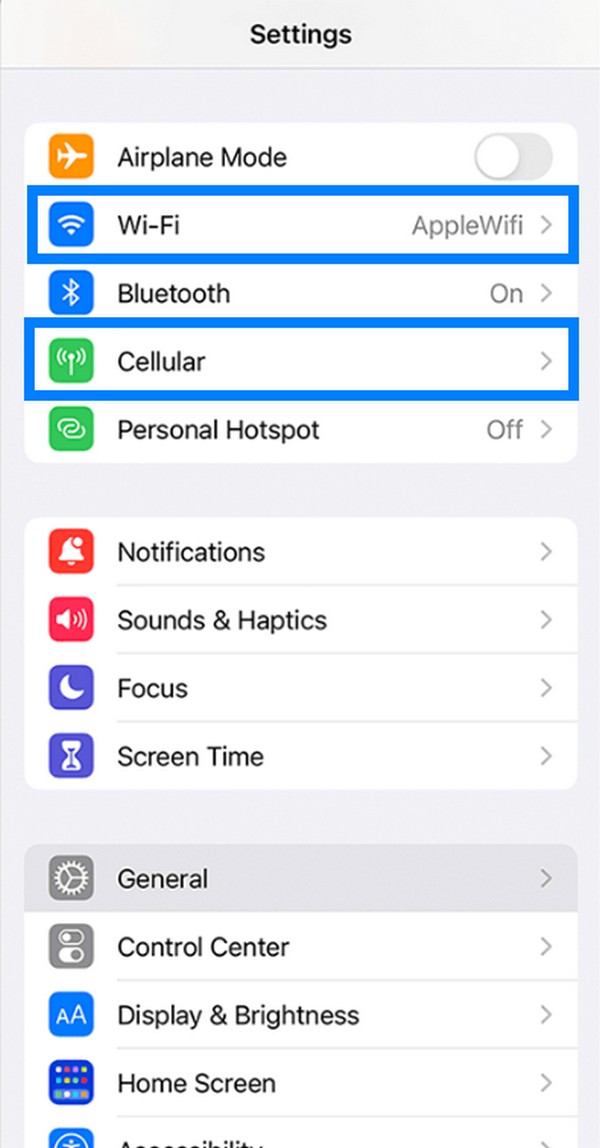
Část 2. Zálohujte iMessage a Message na iPhone pomocí FoneLab iOS Data Backup & Restore
Nyní, když na chvíli omezíte používání iMessage k odeslání jednoduchého textu, je pochopitelné, že se obáváte ztráty obsahu obou aplikací pro zasílání zpráv. Když posíláte zprávy tam a zpět, je možné, že se něco pokazí. Takže se to velmi doporučuje zálohujte je již nyní, aby se předešlo případným ztrátám v budoucnu. Zejména je zde mnoho důležitých informací, které musí být postupem času uloženy v aplikacích pro zasílání zpráv.
Z tohoto důvodu jsme se rozhodli zahrnout nejužitečnější zálohovací nástroj, který můžete najít ze všech nástrojů, které jsme testovali. Zálohování a obnovení dat FoneLab iOS je vynikající software známý svým kvalitním výkonem. Je schopen zálohování a obnovení zpráv a další data z iPhonu, iPadu a dalších zařízení iOS. Tento software navíc podporuje nejnovější iOS 17 a starší verze.
FoneLab umožňuje zálohovat a obnovit iPhone / iPad / iPod bez ztráty dat.
- Zálohování a obnovení iOS dat do vašeho PC / Mac snadno.
- Před obnovou dat ze záloh můžete podrobně zobrazit náhled dat.
- Zálohování a obnovení dotykových dat zařízení iPhone, iPad a iPod Selektivně.
Postupujte podle pokynů níže, abyste zjistili, jak odeslat textovou zprávu místo iMessage na iPhone pomocí Zálohování a obnovení dat FoneLab iOS:
Krok 1Chcete-li začít, navštivte oficiální web FoneLab iOS Data Backup & Restore. Klikněte na oranžovou Stažení zdarma kartu v levé dolní části pro stažení softwaru zdarma. Poté soubor otevřete a umožněte programu provést změny ve vašem zařízení. Zahajte instalaci a počkejte několik sekund, než ji spustíte na svém počítači.
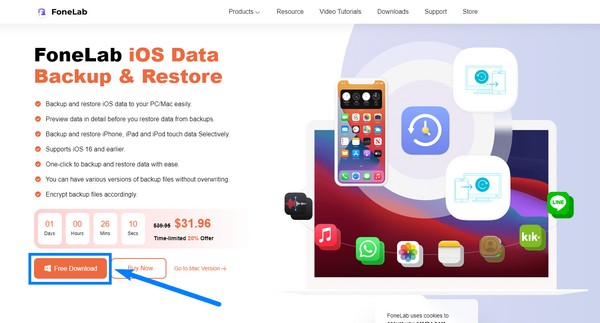
Krok 2Hlavní rozhraní FoneLab iOS Data Backup & Restore obsahuje hlavní funkce. K dispozici je funkce pro obnovu dat, obnovu systému, zálohování a obnovu dat a funkce pro WhatsApp. Vyber Zálohování a obnovení dat systému iOS pole vpravo uprostřed rozhraní.
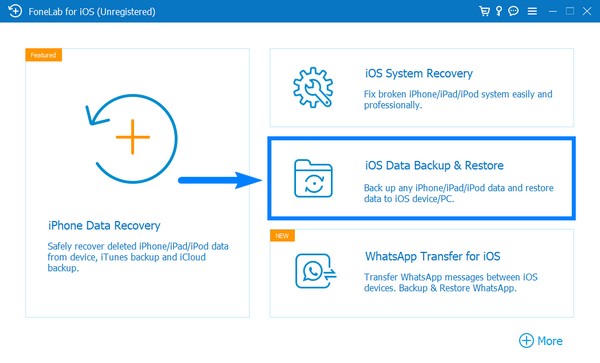
Krok 3Možnosti funkce se zobrazí na následující stránce. Vybrat Zálohování dat iOS v levém poli rozhraní.
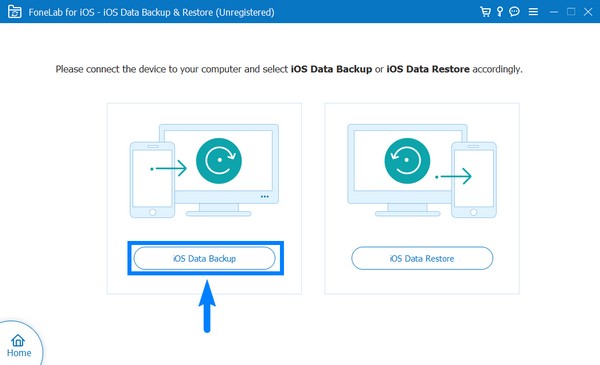
Krok 4Připojte svůj iPhone pomocí kabelu USB k počítači. Po připojení si vyberte ze dvou možností zálohování. Standardní záloha je zálohovat mediální soubory, texty, kontakty, protokoly hovorů atd. Mezitím Šifrovaná záloha je zálohovat vaše soubory pomocí hesla pro ochranu vašich informací. Poté klikněte na Home ve spodní části, aby program mohl skenovat data vašeho zařízení.
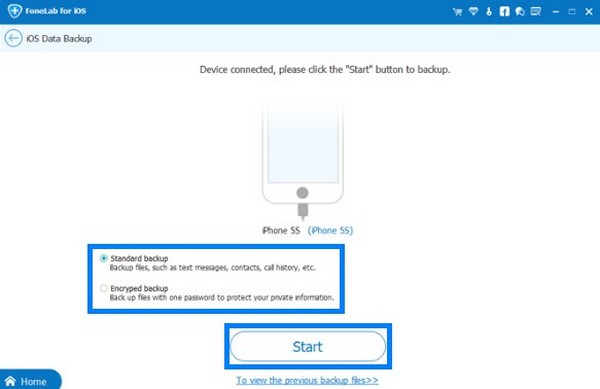
Krok 5Podporované typy dat dostupné na vašem iPhone budou uvedeny na dalším rozhraní. Zrušte výběr Vybrat vše zaškrtávací políčko v levé dolní části. Poté zkontrolujte pouze Zprávy a přílohy box. Nakonec klikněte na další tlačítko ve spodní části rozhraní pro zálohování vašich zpráv a zpráv iMessage do vašeho PC.
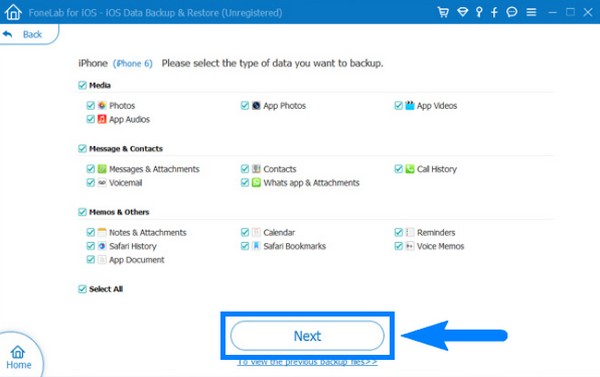
FoneLab umožňuje zálohovat a obnovit iPhone / iPad / iPod bez ztráty dat.
- Zálohování a obnovení iOS dat do vašeho PC / Mac snadno.
- Před obnovou dat ze záloh můžete podrobně zobrazit náhled dat.
- Zálohování a obnovení dotykových dat zařízení iPhone, iPad a iPod Selektivně.
Část 3. Časté otázky o odesílání a zálohování zpráv a iMessage
Je v pořádku, aby můj iOS posílal textovou zprávu místo iMessage navždy?
Ano to je. Přestože má iMessage dobré výhody, můžete jej zakázat, pokud vám vyhovuje používání SMS, formálního a výchozího prostředku pro odesílání textových zpráv. IMessage můžete vypnout v Nastavení vašeho iPhone. Přejděte dolů, klepněte na kartu Zpráva a poté vypněte iMessage, abyste ji deaktivovali.
Jak zastavím odesílání textových zpráv z iMessage mému příteli, který přešel z iPhone na Android?
Protože je to váš přítel, který přešel z iPhone na telefon Android, nemusíte dělat nic. Váš přítel je ten, kdo potřebuje něco udělat. Pokud stále používá telefonní číslo, které používala na svém iPhonu, musí ho odpojit od svého Apple ID. Tímto způsobem by se její číslo odpojilo od iMessage a konečně jí můžete posílat jednoduché textové zprávy.
Mohu přímo obnovit záložní zprávy do svého iPhone pomocí FoneLab iOS Data Backup & Restore?
Ano můžeš. A kromě zpráv můžete také obnovit kontakty a další data. Registrovaná verze Zálohování a obnovení dat FoneLab iOS umožňuje snadno obnovit zálohu uloženou v počítači přímo do zařízení iOS. I když je zkušební verze již uspokojující, protože vám umožní obnovit vaše data 3krát zdarma, registrovaná verze je stále mnohem výhodnější. Tento software navíc podporuje počítače se systémem Windows i Mac. Proto může profesionálně zálohovat a obnovovat data iOS do počítače Mac a Windows.
FoneLab umožňuje zálohovat a obnovit iPhone / iPad / iPod bez ztráty dat.
- Zálohování a obnovení iOS dat do vašeho PC / Mac snadno.
- Před obnovou dat ze záloh můžete podrobně zobrazit náhled dat.
- Zálohování a obnovení dotykových dat zařízení iPhone, iPad a iPod Selektivně.
Mít zařízení iPhone je výhoda i nevýhoda. Umožňuje vám mít aplikace, které jiná zařízení nemají, ale zároveň vám ztěžuje spojení s lidmi, kteří nepoužívají iOS zařízení s jeho výchozími funkcemi. Naštěstí stále existují metody, které můžete použít k vyřešení některých problémů způsobených tím. Pokud se v budoucnu setkáte s více z nich, navštivte Zálohování a obnovení dat FoneLab iOS webu, kde najdete další řešení.
